どうも、白夜霧(@KiRi_Byakuya)です。
今回は、手頃な価格で購入できるUSBコンデンサーマイク『MOMAN EM1』のレビュー記事となります。
「WEB会議用のマイクを購入したいけど、どれを購入すればいいかわからない。」「安くてコスパの良いマイクを探している人」の参考になれば幸いです。
[st-cmemo fontawesome=”fa-exclamation-circle” iconcolor=”#ef5350″ bgcolor=”#ffebee” color=”#000000″ bordercolor=”” borderwidth=”” iconsize=””]
本レビュー記事は、MOMAN様よりご提供頂いた商品を基に記載しております。原稿料等の報酬は頂いておらず、記事の内容に関しては完全に私個人の感想となります。
[/st-cmemo]
この記事でわかること
- 『MOMAN EM1』の細かい外観と付属品
- 『MOMAN EM1』の音質
- 『MOMAN EM1』を使ってみて感じた良いところ・悪いところ
- 【結論】コスパのいいUSBマイク/コンデンサーマイクを探している人は『MOMAN EM1』がおすすめ!
- 『MOMAN EM1』USBマイク/コンデンサーマイク/スペック
- 『MOMAN EM1』USBマイク/コンデンサーマイク/どこの国のメーカー?
- 『MOMAN EM1』USBマイク/コンデンサーマイク/開封レビュー
- 『MOMAN EM1』マイク本体
- 『MOMAN EM1』付属品
【結論】コスパのいいUSBマイク/コンデンサーマイクを探している人は『MOMAN EM1』がおすすめ!

『MOMAN EM1』は約3,000円台で購入できる大変コスパの良いUSBマイクです。
リモートワークやWEB会議が主流となった昨今。ノートパソコンやWEBカメラに付属しているマイクは、正直言って音質が微妙です。
だからといってわざわざ高いマイクを購入するのは、少し抵抗があります。
今回紹介する『MOMAN EM1』は、低価格でありながらWEB会議で使うには全く困らない音質。かつ、マイク本体に「ボリューム調整」や「ミュートボタン」があり操作も簡単。
パソコン向けのマイクを初めて購入する人にとっては、価格もスペックも最適なコスパの良いコンデンサーマイクだと思います。
『MOMAN EM1』USBマイク/コンデンサーマイク/スペック
| 種類 | コンデンサーマイク |
| 指向性 | 単一指向性 |
| 接続方式 | USB端子(TypeA to A / TypeA to C) |
| 電源供給 | USBから供給 |
| 周波数特性 | 20Hz-20kHz |
| SN比 | 72dB |
| インピーダンス | ≤2.2KΩ |
| 感度 | -45dB+3dB re 1 Volt/pasal |
| サンプリングレート | 48KHz/24bit |
| 寸法 | 47mmx47mmx156mm |
| 出力 | USB |
| 正味重量 | 294.5g |
コンデンサーマイクとは?USBマイクとの違いは?

勘違いされている方もいらっしゃるようなので、一応説明して起きますがUSBマイクとは「USBで接続できるマイク」の総称です。
今回紹介する『MOMAN EM1』は「USB接続できるコンデンサーマイク」です。
市販で販売されている主なマイクの種類としては「ダイナミックマイク」と「コンデンサーマイク」の2種類になります。
厳密にはもっと種類がありますが、今回紹介する2種類以外は完全にプロ向けになるので割愛させて頂きます。
| ダイナミックマイク | コンデンサマイク | |
| 値段 | 全体的に安い。 | ダイナミックマイクよりちょっと高い。 |
| 耐久性 | ○ | △ |
| マイク感度 | 低い。高音域は苦手。ノイズ多め。 | 高い。全体的に音質がいい。周辺の音をよく拾う。 |
| 利用シーン | カラオケ、ライブ | 室内での収録、レーコーディング |
室内での使用を前提とし、比較的ノイズも少なく、全体的に音質の良い『コンデンサマイク』は、オンライン会議やゲーム実況に最適なマイクと言えるでしょう。
かつ、今回紹介する『MOMAN EM1』はUSBでパソコンやゲーム機に接続すればOK。難しい設定も不要ですぐに使える手軽な商品となっています。
『MOMAN EM1』の単一指向性とは?

「単一指向性(カーディオイド)」とはマイクの正面からの音を強く拾う形式のことをいいます。
指向性が高いため、正面以外の違う方向からの雑音を拾いにくい、という特長もあります。
逆に言えば、音を拾う範囲が狭いため複数人で使うマイクではなく「一人の声を拾うためのマイク」に適した形式と言えます。
ボーカル用のマイクは一般的に「単一指向性」のものを使用します。
『MOMAN EM1』はオーディオインターフェースは必要?いらない?
マイクを調べていると必ず出てくるのが『オーディオインターフェース』。
結論から言うと今回紹介する『MOMAN EM1』はUSBマイクなのでオーディオインターフェースは必要ありません。
『MOMAN EM1』単体を購入すれば、パソコンやゲーム機でマイクとして使用可能です。
厳密に言えば間違っていますが、最近のマイクでオーディオインターフェースが必要なのは「接続方法がUSB以外のマイク」という認識で問題ないと思います。
オーディオインターフェースが必要なのは「キャノンケーブル」や「XRLケーブル」という端子で接続しなければならないマイクになり、どちらかというとプロ向けになります。
詳しい内容は下記記事を参照して下さい。
[st-card myclass=”” id=”12676″ label=”” pc_height=”” name=”” bgcolor=”” color=”” fontawesome=”” readmore=”on” thumbnail=”on” type=””]
『MOMAN EM1』USBマイク/コンデンサーマイク/どこの国のメーカー?
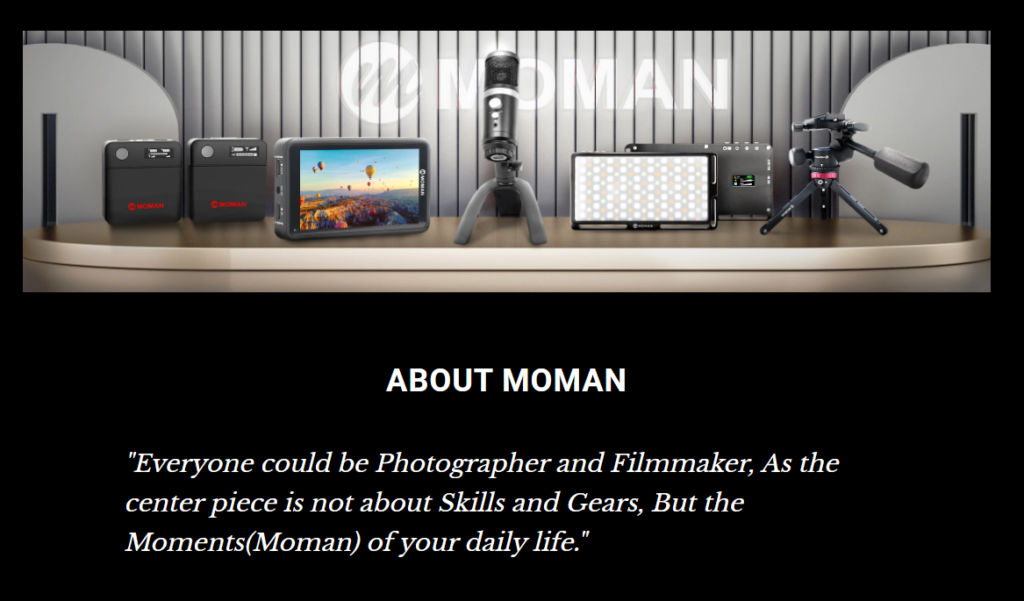
カメラ機材やマイクなど、撮影機材を中心に販売しているメーカー。公式サイトにはどこの国のメーカーなのか記載がありません。
ただ、サイトのコピーライトに「UK」とあり、かつ製品の適合証明(Ceritificate of Conformity)もUKCA(英国政府)で取得しているのでイギリスのメーカーさんかな?
2017年設立とまだまだ新しいメーカーさんですが「株式会社MOMAN JAPAN」という日本支部?があるみたいなので日本人からすると有り難いですね。
『MOMAN EM1』USBマイク/コンデンサーマイク/開封レビュー
外箱



パッケージ内容

付属品は下記6点
[st-cmemo fontawesome=”fa-bullhorn” iconcolor=”#FFEB3B” bgcolor=”#FFFDE7″ color=”#000000″ bordercolor=”” borderwidth=”” iconsize=””]
- マイク本体
- 卓上マイクスタンド
- ウィンドウマフ(マイク用風防スポンジ)
- USBケーブル(TypeA to A)x1本
- USBケーブル(TypeA to C)x1本
- 取扱説明書(日本語)
[/st-cmemo]
『MOMAN EM1』マイク本体

色はマットブラックとシルバー。
率直な感想としては安っぽいとまでは言えませんが、コスト重視という見た目。
重量は約290g弱とかなり軽いので、持ち運びをする場合は結構有り難い。
操作部
マイク本体の操作部分は、全てマイクの正面(MOMANのロゴが印字されている面)に縦に配置されています。

上からミュートのON/OFFが確認できる「ステータスランプ」「ボリューム調整用のつまみ」「ミュートボタン」「モニタリングジャック」。
USB接続部
マイクとUSBの接続は、マイク底面にUSBを接続できるUSBポートが配置されています。

この手のものでこの部分が「TypeA」というのは結構珍しい。
『MOMAN EM1』付属品
卓上マイクスタンド
材質はプラスチックのシンプルな卓上スタンド。

サイズ感的には、正面から見て横幅x奥行きが約12x12cm。高さが約10cm。



マイクを取り付けるとこんな感じ。マイクを取り付けると高さは約25cm。

可動域はスタンドを正面から見て前後のみ。左右には可動しません。


USB接続ケーブル
USBケーブルは「TyepA to A」と「TypeA to C」の2種類が一本ずつ同梱。

長さは両方実測で約150cmぐらいです。

取扱説明書
日本語の取扱説明書はトンデモ翻訳ではなく、普通に読めます。

難しい操作は一切ないので、説明書は見なくても全然OK。
『MOMAN EM1』USBマイク/コンデンサーマイク/操作方法とつなぎ方
『MOMAN EM1』の各ボタン操作方法

マイク本体のボリュームのつまみは、正面から見て左に回せばマイクから入る音が小さくなり、右に回せば大きくなります。
ミュートボタンは押すごとにミュートと解除が切り替わります。状態は一番の上のステータスランプ(緑=ミュート解除/赤=ミュート状態)で確認可能です。
ボリュームをマイナス方向の一番端まで回すと、ミュートと同じ状態になります。
『MOMAN EM1』をパソコンと接続

パソコンとの接続は説明するまでもなく、USBで接続すれば自動的にパソコン側に認識されます。
モニタリングジャックから音をリアルタイムで聞く場合
マイクに搭載されている「3.5mmモニタリングジャック」に有線のイヤホンやヘッドホンを接続すれば、リアルタイムでマイクから入力される音と、パソコン側で流れている音を一緒に聞くことが出来ます。

[st-cmemo fontawesome=”st-svg-bigginer_l” iconcolor=”#9CCC65″ bgcolor=”#F1F8E9″ color=”#000000″ bordercolor=”” borderwidth=”” iconsize=””]
パソコンに接続した状態でモニタリングジャックから音を聞く場合。パソコン側の音声出力を「Moman EM1 Microphone」に変更する必要があります。
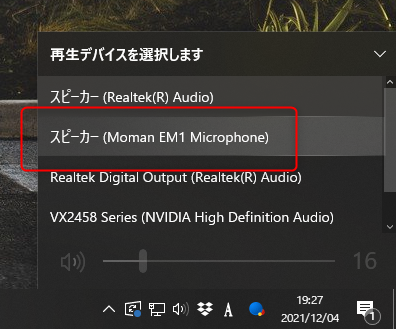
[/st-cmemo]
『MOMAN EM1』をスマホと接続

スマホで録音する場合も、マイクとスマホを付属のUSBケーブル(TypeA to C)で接続すれば録音可能です。
デフォルトで入っているボイスレコーダーアプリで録音出来たので、他のアプリでも問題なく録音できると思います。
[st-cmemo fontawesome=”fa-exclamation-circle” iconcolor=”#ef5350″ bgcolor=”#ffebee” color=”#000000″ iconsize=”200″]
- Androidのスマートフォンにマイクを接続すると、スマホから出力される音は全て『MOMAN EM1』のモニタリングジャック経由でしか聞こえなくなります。※ワイヤレスイヤホンも使用不可。
- iPhoneやiPadでもLightning変換アダプターを使用すれば『MOMAN EM1』をマイクとして使用できます。ただしiPhone側の仕様上、モニタリングジャックからの出力されるのはマイクから入力された音声のみとなり、それ以外の音は本体から出力されます。※メーカーに確認済み。
[/st-cmemo]
上記はスマホの仕様上の制約により発生する注意点となります。『MOMAN EM1』以外のモニタリングジャック付きのマイクでも、同様の癖があると思うので注意して下さい。
『MOMAN EM1』はゲーム機(PS4/PS5/Switch)に接続して使える?
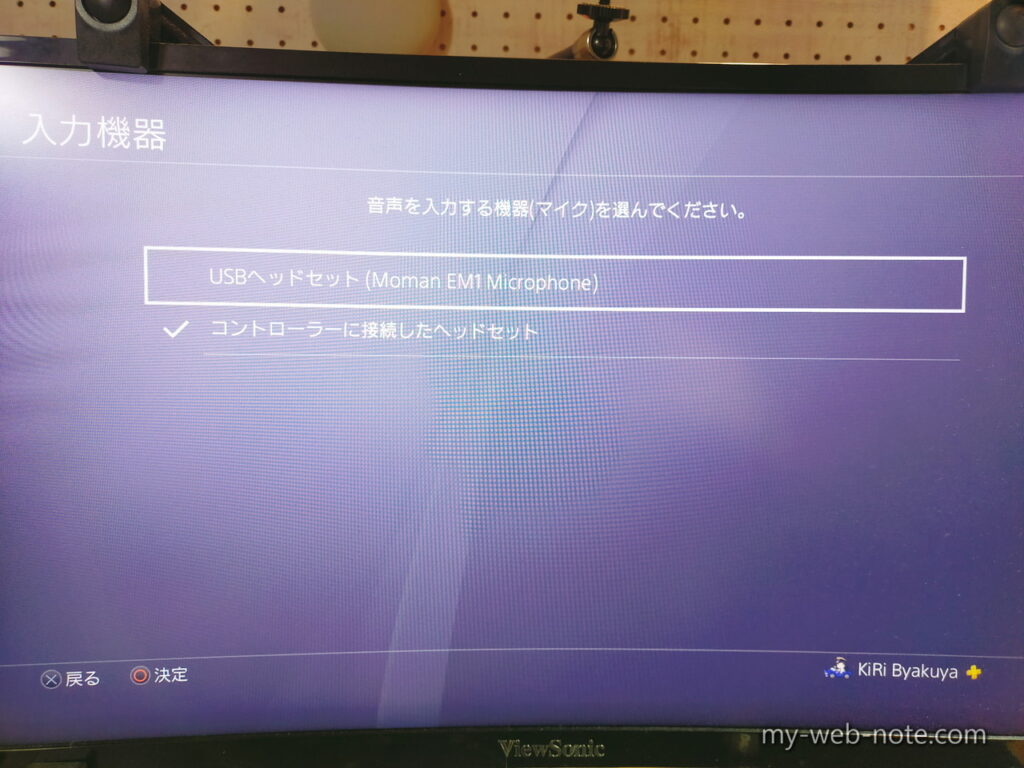
試しにPS4に接続したところ、マイクとして普通に認識されました。
変換ケーブルや変換アダプターも不要で、ゲーム機本体のUSBポートにマイク付属のUSBケーブルで接続すれば、自動的に認識されます。
『MOMAN EM1』はWEB会議ソフト(Teams / Zoom / Discord)で使える?
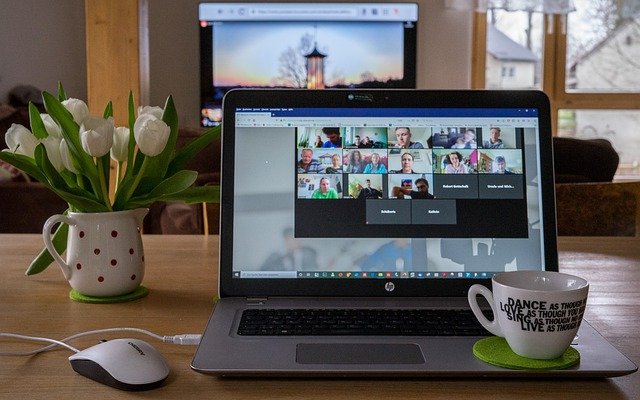
パソコンに『MOMAN EM1』を接続し「Teams」「Zoom」「Discord」「Skype」などのWEB会議ツールを使ってみましたが、全て問題なくマイクとして使用できることが出来ました。
『MOMAN EM1』USBマイク/コンデンサーマイクを使ってみた感じた良いところ・悪いところ
コスパも良く、思った以上に音質も良し!
何よりもまず約3,000円台で買えるのは有り難い。かつ、いい意味で値段の割に音が悪くない。日常的使いなら全く問題ない音質だと思う。
オーディオのガジェットは、上を見ればいくらでも高いものがあります。ただ、最初から高いものを購入するのはなかなか勇気がいります。
かつ、歌のレコーディングをするわでもなく、WEB会議で使うだけだったり、ゲームで友達と話しながら使うだけなら『MOMAN EM1』のようなコスパが良くて、日常使いにも丁度いいマイクが最適だと思います。
使い方や操作方法も簡単で、この手のものに詳しくない人でも、パソコンやゲーム機に接続すれば使える「プラグアンドプレイ」の製品でなので使う人を選びません。
「卓上スタンド」は使い勝手が良い。だけど場所を選ぶかも?

『MOMAN EM1』に付属している卓上スタンドは地味に便利です。
WEB会議で使うような場合あれば、付属の卓上スタンドでまず困ることは無いでしょう。ただ、コスパ重視の商品なので見た目と機能性は流石に微妙な部分があります。
材質もプラスチックで、衝撃を吸収するような機構はありません。机に置いた状態で使用すると、机の振動がそのままマイクに伝わります。
かつ、サイズも大きいとまではいいませんが、狭い机だとちょっと置き場所を選ぶような気がします。
これでショックマウント的な機構があれば最高だった。
ボリューム調整&ミュートボタンがあるのはやっぱり便利

マイク選びをする上で「ボリュームの調整とミュートボタンがマイク側にもある」というが個人的にはマストな条件です。
「接続しているパソコン側で調整すればいいじゃん。」と思うかもしれませんが、ボリューム調整もミュートボタンも無いマイクを使っていると、その機能を使いたい場面が多々発生します。
確かに接続先のパソコンやゲーム機側でいくらでも調整出来ますし、何なら接続しているUSBケーブルを抜けばいいだけの話ですが「手軽に操作できる。」という面であって困ることはありません。
ボリュームやミュートボタンを操作するとノイズが入る
コスト重視の弊害とも言うべき箇所かも知れませんが、マイク本体のボリュームのつまみを回したり、ミュートボタン押すとその操作音がマイクに入ってしまいます。
ボリュームに関しては個体差の可能性もありますが、ミュートボタンは他の方のレビュー記事にも同じ指摘があるので個体差ではないようです。
ただ、機能的には何の支障もなく、頻繁に操作するようなものでもないので「別に気にしない。」という人にとっては、そこまで気にする必要はないと思います。
「モニタリングジャック」が地味に便利

私は『MOMAN EM1』で初めてマイクの「モニタリング機能」を使いましたが、これは便利ですね。
基本的にマイクから「音が入力できている」というレスポンスがないため、いつもマイクを使うときは多少「本当に大丈夫かな(´・ω・`;)?」と心配してしまう場面があります。
モニタリングジャックに有線のイヤホンやヘッドホンをさせば、接続先のパソコンやゲーム機側の音も一緒に聞こえるので「どんな感じで自分の声が聞こえるのか」が簡単にわかって便利です。
ただ、一点気になったのはモニタリングジャック経由で聞こえる自分の声と、パソコン側で録音した声のボリュームに少し差を感じます。
モニタリングジャック経由のほうが少し大きめに聞こえるので、録音をしている場合は少し気をつけたほうが良いかも知れません。
ゲーム実況の場合は「キーボードの音」が多少入るけど、気にするほどではない。

『MOMAN EM1』は単一指向性のマイクなので、口元に向ければ声が一番大きく入力されます。
ただ、単一指向性とはいえ、完全に一方向以外の音を拾わないわけではありません。実際に「パソコン画面→キーボード→『MOMAN EM1』→自分」という配置で録音してみました。
使用しているキーボードは『ASUSTek ROG Falchion ワイヤレスメカニカル ゲーミングキーボード』の赤軸なので打鍵音は結構大きめです。
寿司打
※キーボードはマイクの後ろに配置しています。
個人的にはこれぐらいは許容範囲内です。人気ゲーム実況者の動画を見ても、キーボードの音は普通に入っています。
「可能な限りキーボードの音を小さくする」となると、マイク側以上にキーボード側を静音性の高いものにするしかありません。
マウス操作による机とマウスの衝撃音は、卓上スタンドなのでどうしても入ってしまいます。改善策としてはマイクアームの購入を検討して下さい。
公式Twitterに連絡するだけで、保証期間が延長!

【一年保証&サポート対応】ご注文日から3ヶ月以内に、当社の責任による品質上の問題が発生した場合は、無償で新たなものへと交換させていただきます。3ヶ月~1年以内に有償交換となります。何かございましたら、お気軽にお問い合わせください。必ず24時間以内に対応致します。
『MOMAN EM1』は値段が安くコスパが良いだけでなく、1年長期保証が付属しています。かつ、公式ツイッターからユーザー登録すれば保証期間が30日(約一ヶ月)延長されます。
製品保証は本体価格に含まれており、追加料金は発生しません。コスパも良い商品でここまで長期保証がついているなら安心ですね。
『MOMAN EM1』USBマイク/コンデンサーマイクの口コミと評価
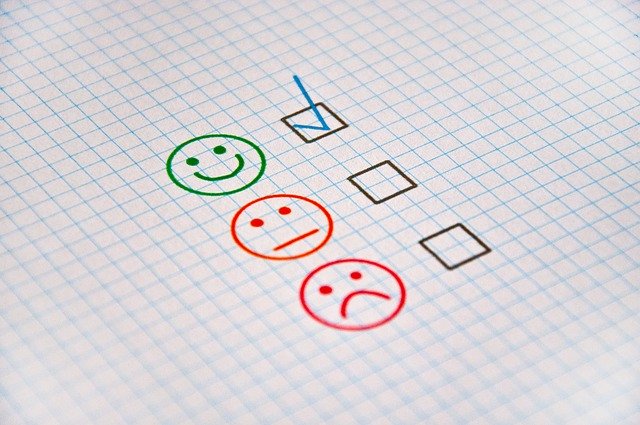
Teams会議用に購入しました。
他にmarantzのMPM1000Uも持ってるのですが、こちらはゲインがマイク側でいじれるので、会議中に声が遠いと言われる回数が減りました。会議や通話用途ではこのレベルの音質で十分クリアであり、かなり満足しています。
コロナ禍で、リモートワークになりWEB会議することが増えて、パソコンに内蔵のマイクだと相手に聞こえづらい時があり、こちらのマイクを購入しました。
周りの音にも反応しづらく助かっています。マイクにミュートできるボタンが付いているので、他の人がしゃべっている時には、邪魔する事もないので良かったです。マイクには、音量ボタンも付いているので便利です。価格もあまり高くないので、買って良かったです。
オンラインセミナーで使用。便利だったのがUSBで音声が使える点です。3.5mm端子はアクセスしにくい場所でかつ、コードに長さが必要でしたがUSBなので取り出し箇所が豊富でサッと使えます。
肝心の音質でずが、バッチリ。専用マイクではっきりとした音声。この手のマイクはどれを使っても大差ないと思ってましたが、びっくりするぐらい変わりますね。手元にミュートボタンもありマウスでクリックすることなく音声を消せるのも便利でした。
[st-mybutton class=”” url=”https://amzn.to/3GexW4D” title=”Amazonの口コミを見る” rel=”” fontawesome=”” target=”” color=”#FFB74D” bgcolor=”” bgcolor_top=”” bordercolor=”#FFB74D” borderwidth=”5″ borderradius=”30″ fontsize=”” fontweight=”bold” width=”” fontawesome_after=”fa-chevron-right” shadow=”” ref=”” beacon=””]
[st-mybutton class=”” url=”https://hb.afl.rakuten.co.jp/ichiba/224b4224.0c5f6925.224b4225.a1826326/?pc=https%3A%2F%2Fitem.rakuten.co.jp%2Fmomanjapan%2Fusb-mic%2F&link_type=hybrid_url&ut=eyJwYWdlIjoiaXRlbSIsInR5cGUiOiJoeWJyaWRfdXJsIiwic2l6ZSI6IjI0MHgyNDAiLCJuYW0iOjEsIm5hbXAiOiJyaWdodCIsImNvbSI6MSwiY29tcCI6ImRvd24iLCJwcmljZSI6MSwiYm9yIjoxLCJjb2wiOjEsImJidG4iOjEsInByb2QiOjAsImFtcCI6ZmFsc2V9″ title=”楽天の口コミを見る” rel=”” fontawesome=”” target=”” color=”#ef5350″ bgcolor=”” bgcolor_top=”” bordercolor=”#ef5350″ borderwidth=”5″ borderradius=”30″ fontsize=”” fontweight=”bold” width=”” fontawesome_after=”fa-chevron-right” shadow=”” ref=”” beacon=””]
『MOMAN EM1』USBマイク/コンデンサーマイク/まとめ
今回の記事をまとめると。。。
『MOMAN EM1』はこんな人にオススメ
- 手頃な価格でコスパが良いコンデンサーマイクが欲しい人
- 手元でボリューム調整やミュート操作がしたい人
- WEB会議やゲーム実況で使えるマイクを探している人
約3,000円代で購入できるマイクとしては、十分なスペックと音質。
ゲーム実況や歌の収録を本気でやるわけではなく、手軽にマイクを使いたいという人には丁度いいマイクだと思います。
以上、ありがとうございましたm(_ _)m







コメント